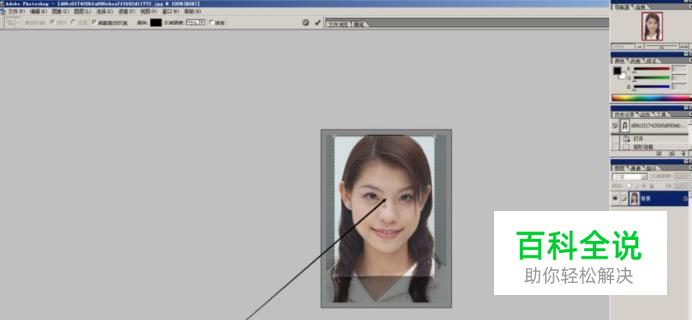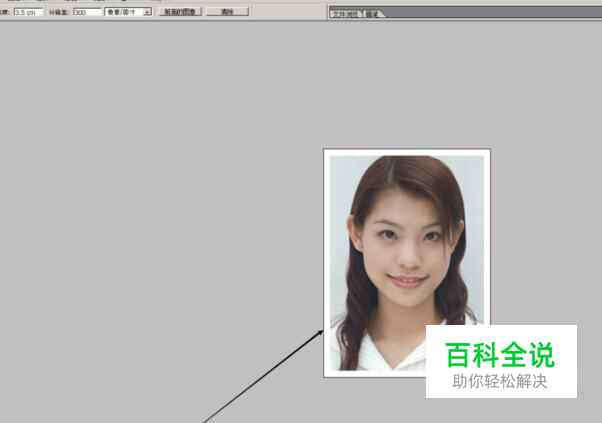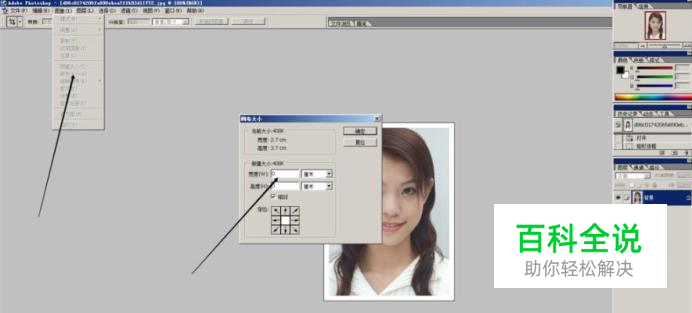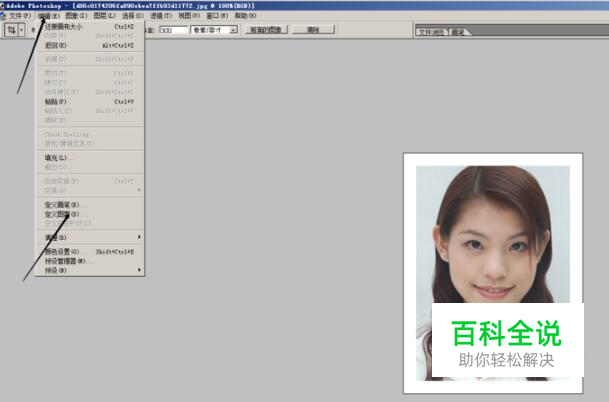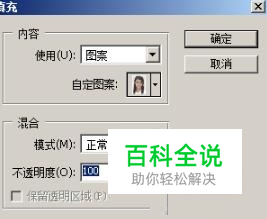PS一寸照片如何剪切
有时我们需要制作一寸的证件照,一寸照片的尺寸2.5*3.5cm 像素413*295,今天小编就和大家用photoshop来自作一寸照片。其实简单点说就是2.5*3.5cm 300px
操作方法
- 01
打开photoshop 打开要修改的照片图片等。


- 02
点击左侧剪切——在工具栏设置照片的尺寸宽度设为2.5cm,高度设为3.5cm,分辨率为300像素,在照片的适合位置裁剪后回车确定。 关键2.5*3.5CM, 300PX. 照片裁剪位置.
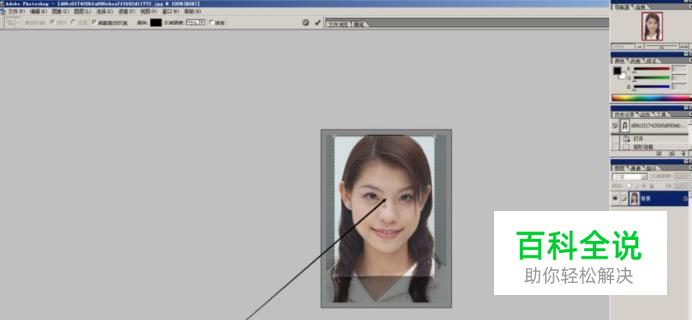
- 03
裁剪完成后界面如下图
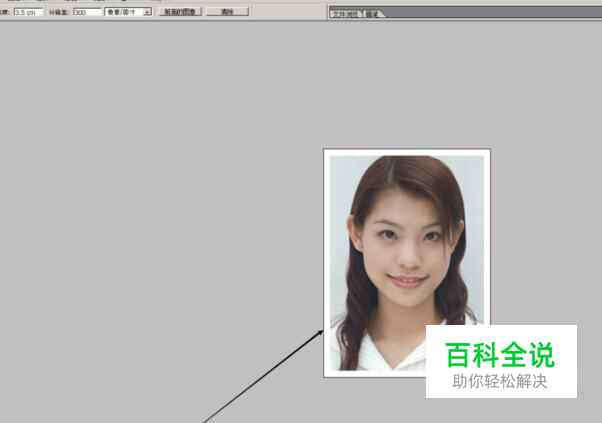
- 04
然后我们在点击菜单栏中的图像——画布大小
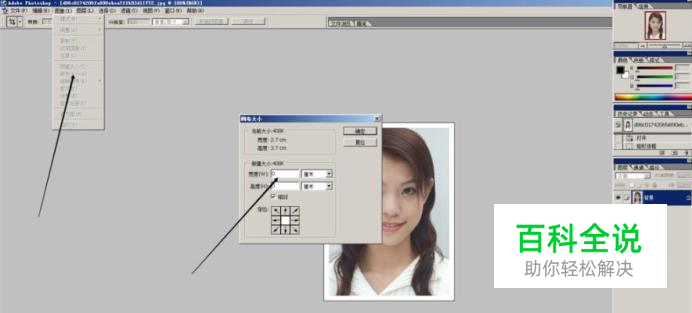
- 05
下面我们制作照片的边框:将宽度设为0.2厘米,高度设为0.2厘米,勾选相对,然后点确定。0.2*0.2CM 相对勾选,如图:
- 06
对图片进行命名 编辑——定义图案 命名为一寸照片,确定。 这一步定义名称,后期选择这个名称的照片。
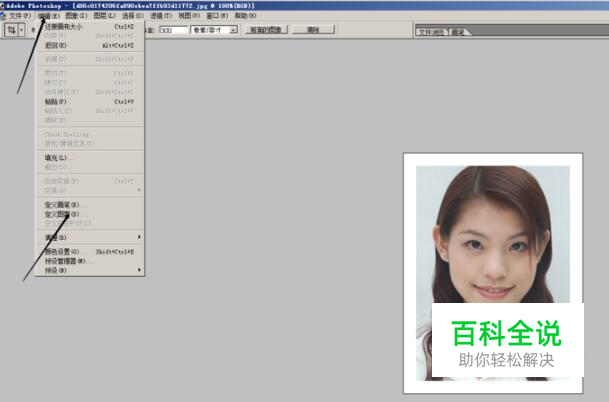
- 07
Ctrl+N新建,,预设选“自定”,宽度改为11.6英寸,高度改为7.8英寸,分辨率300像素,背景白色,这个定义照片的背景。

- 08
点击编辑——填充——使用图案,自定义图案(选择刚才定义的图案“一寸照片”) ok了一寸照片就制作完成了
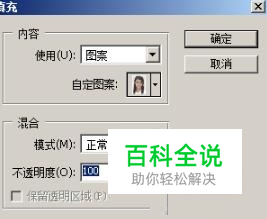

- 09
保存后就可以,到照相馆冲印就好了。
- 10
还可以用一寸照片生成器去制作~后期我再出教材~先到这里~ 相关还有二寸照片~后期都会出的请大家关注。谢谢~
赞 (0)